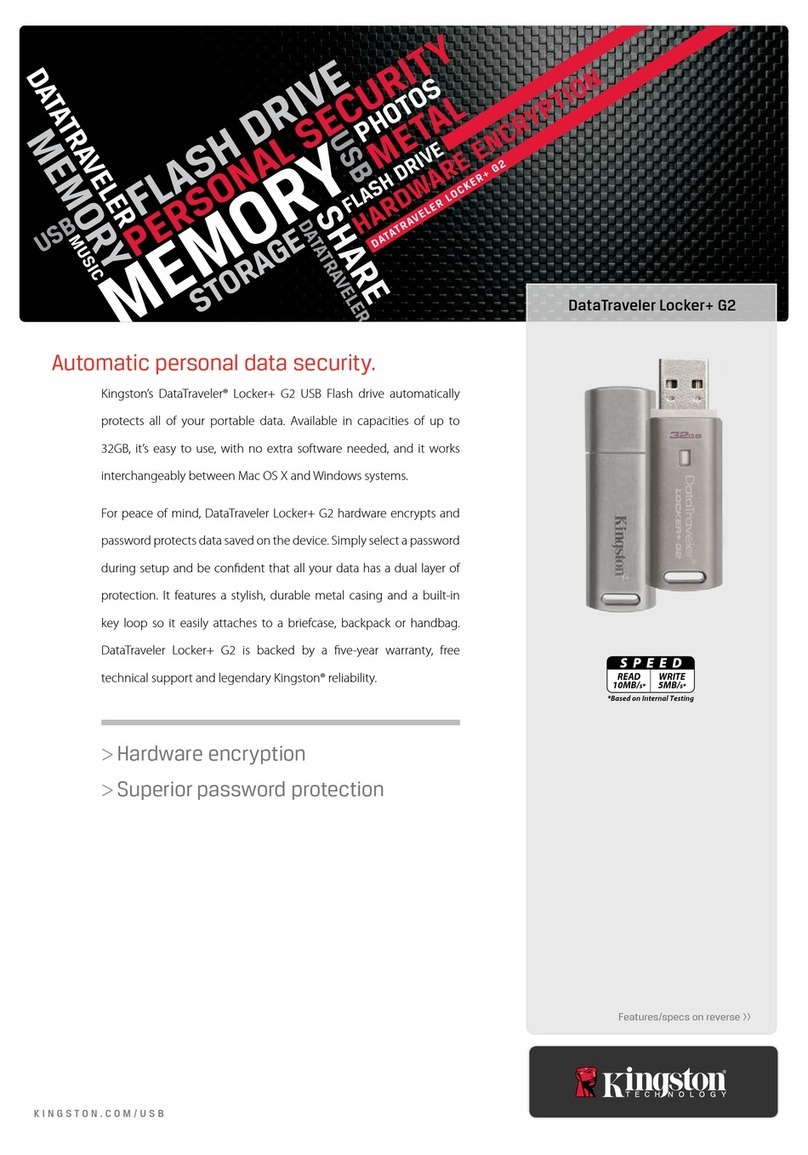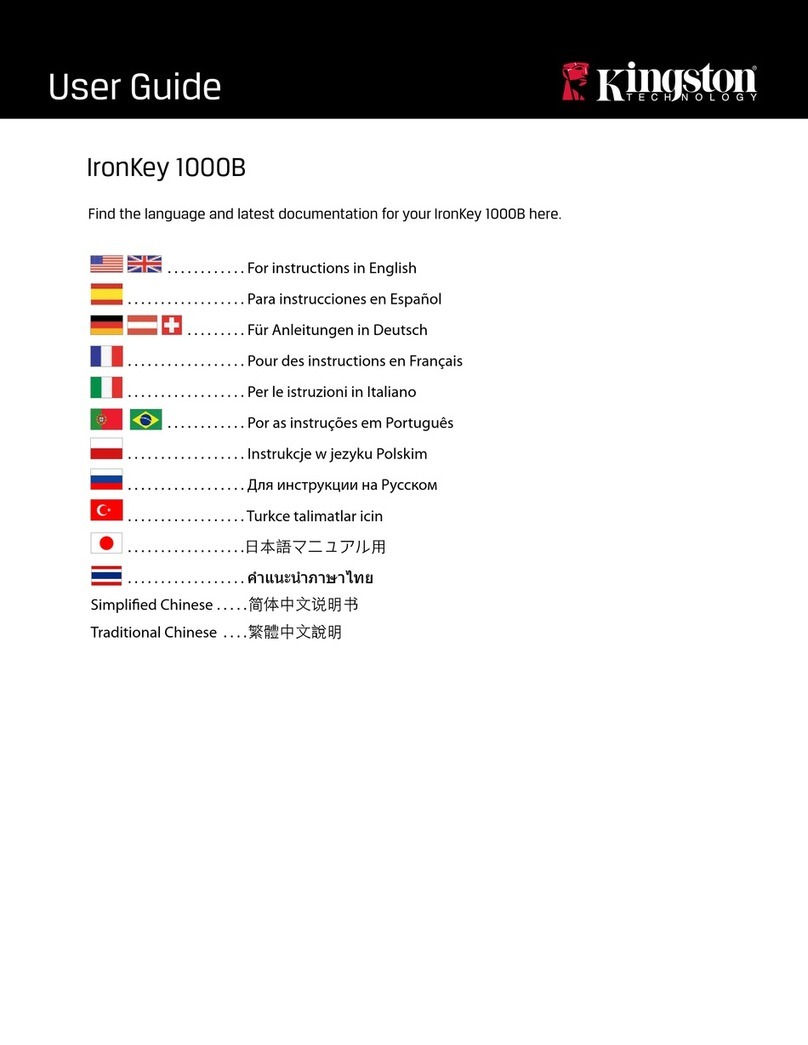DTII Plus - Migo Edition QuickStart v2.0
Abbildung 4: E-Mail-Einrichtung
Um alle E-Mail-Eingänge, Entwürfe und gesendeten Nachrichten von Microsoft9.
Outlook, Outlook Express und/oder Mozilla Thunderbird zu berücksichtigen,
wählen Sie „Alle übernehmen“. Wenn Sie nur Teile, z.B. nur Posteingang oder
-ausgang einschließen möchten, oder auch den Zeitraum für die Synchronisation
einschränken möchten, bestimmen Sie dies über die Option „Ich möchte die
Objekte, die eingeschlossen werden, beschränken“ und die jeweiligen Dropdown-
Pfeile. (Abbildung 5).
Hinweis: Wenn Sie sich für die Beschränkung der E-Mail-Elemente entschieden haben,
werden diese aus der Synchronisierung ausgenommen, sobald Sie das jeweilige Feld
deaktivieren.
Abbildung 5: E-Mail-Konguration
Klicken Sie auf WEITER, um fortzufahren.10.
Nun können Sie Ihre Dateien zur Synchronisierung kongurieren (Abbildung 6).11.
Um alle auf dem Desktop und im Ordner „Eigene Dateien“ bendlichen Dateien
zu berücksichtigen, wählen Sie die Option„Meine gesamten Desktop und„Eigene
Dateien“ Ordner einschließen“. Sie haben dann die Option„Ordner„Eigene Musik“,
Eigene Videos“,„Eigene Bilder“ auschließen“.
Hinweis: Die Option„Ordner„Eigene Musik“,„Eigene Videos“,„Eigene Bilder“ ausschließen“
wird unter Windows Vista nicht unterstützt.
Wenn Sie nurTeile, z.B. nur Posteingang oder -ausgang einschließen möchten, oder12.
auch den Zeitraum für die Synchronisation einschränken möchten, bestimmen
Sie dies über die Option „Ich möchte die Objekte, die eingeschlossen werden,
beschränken“ und die jeweiligen Dropdown-Pfeile.
Hinweis: Wenn Sie sich für die Beschränkung der E-Mail-Elemente entschieden haben,
werden diese aus der Synchronisierung ausgenommen, sobald Sie das jeweilige Feld
deaktivieren.
Abbildung 6: Kongurieren von Dateien
Klicken Sie auf BEENDEN, um die Dateien und Ordner, Internet-Einstellungen und13.
E-Mails auf dem DTII+M zu synchronisieren.
Anmeldung bei Ihrem Migo-Prol auf einem Gast-Computer
Verbinden Sie den DTII+M mit einem freien USB-Anschluss.1.
DTII+M erscheint in „Mein Computer“ (Computer unter Vista) als „Kingston“2.
(Wechsellaufwerk in Windows 2000). Doppelklicken Sie auf „Kingston“ um die
Migo-Anwendung aufzurufen.
Doppelklicken Sie auf Migo.exe, um Migo zu starten.3.
8. Nun wählen Sie E-Mail-Programme zur Synchronisierung aus.
Aktivieren Sie das Kontrollkästchen für die E-Mail-Programme
(Abbildung 4), die synchronisiert werden sollen (z.B. Microsoft Outlook,
Outlook Express, Mozilla Thunderbird, Universal Mail*). Klicken Sie
auf WEITER, um Ihre E-Mail-Einstellungen zu konfigurieren.
* In der Migo-Hilfedatei, die Sie über die Migo-Anwendung anzeigen können,
finden Sie zusätzliche Informationen zum Universal Mail-Format.
Abbildung 4: E-Mail-Einrichtung
9. Um alle E-Mail-Eingänge, Entwürfe und gesendeten Nachrichten von
Microsoft Outlook, Outlook Express und/oder Mozilla Thunderbird zu
berücksichtigen, wählen Sie „Alle übernehmen“. Wenn Sie nur Teile,
z.B. nur Posteingang oder -ausgang einschließen möchten, oder auch den
Zeitraum für die Synchronisation einschränken möchten, bestimmen Sie
dies über die Option „Ich möchte die Objekte, die eingeschlossen werden,
beschränken“ und die jeweiligen Dropdown-Pfeile. (Abbildung 5).
Hinweis: Wenn Sie sich für die Beschränkung der E-Mail-Elemente
entschieden haben, werden diese aus der Synchronisierung ausgenommen,
sobald Sie das jeweilige Feld deaktivieren.
Abbildung 5: E-Mail-Konfiguration
10. Klicken Sie auf WEITER, um fortzufahren.
11. Nun können Sie Ihre Dateien zur Synchronisierung konfigurieren
(Abbildung 6). Um alle auf dem Desktop und im Ordner „Eigene
Dateien“ befindlichen Dateien zu berücksichtigen, wählen Sie die
Option „Meine gesamten Desktop und „Eigene Dateien“ Ordner
einschließen“. Sie haben dann die Option „Ordner „Eigene Musik“,
Eigene Videos“, „Eigene Bilder“ auschließen“.
Hinweis: Die Option „Ordner „Eigene Musik“, „Eigene Videos“,
„Eigene Bilder“ ausschließen“ wird unter Windows Vista nicht
unterstützt.
12. Wenn Sie nur Teile, z.B. nur Posteingang oder -ausgang
einschließen möchten, oder auch den Zeitraum für die
Synchronisation einschränken möchten, bestimmen Sie dies über
die Option „Ich möchte die Objekte, die eingeschlossen werden,
beschränken“ und die jeweiligen Dropdown-Pfeile.
Hinweis: Wenn Sie sich für die Beschränkung der E-Mail-Elemente
entschieden haben, werden diese aus der Synchronisierung
ausgenommen, sobald Sie das jeweilige Feld deaktivieren.
DTII Plus - Migo Edition QuickStart v2.0
8. Nun wählen Sie E-Mail-Programme zur Synchronisierung aus.
Aktivieren Sie das Kontrollkästchen für die E-Mail-Programme
(Abbildung 4), die synchronisiert werden sollen (z.B. Microsoft Outlook,
Outlook Express, Mozilla Thunderbird, Universal Mail*). Klicken Sie
auf WEITER, um Ihre E-Mail-Einstellungen zu konfigurieren.
* In der Migo-Hilfedatei, die Sie über die Migo-Anwendung anzeigen können,
finden Sie zusätzliche Informationen zum Universal Mail-Format.
Abbildung 4: E-Mail-Einrichtung
9. Um alle E-Mail-Eingänge, Entwürfe und gesendeten Nachrichten von
Microsoft Outlook, Outlook Express und/oder Mozilla Thunderbird zu
berücksichtigen, wählen Sie „Alle übernehmen“. Wenn Sie nur Teile,
z.B. nur Posteingang oder -ausgang einschließen möchten, oder auch den
Zeitraum für die Synchronisation einschränken möchten, bestimmen Sie
dies über die Option „Ich möchte die Objekte, die eingeschlossen werden,
beschränken“ und die jeweiligen Dropdown-Pfeile. (Abbildung 5).
Hinweis: Wenn Sie sich für die Beschränkung der E-Mail-Elemente
entschieden haben, werden diese aus der Synchronisierung ausgenommen,
sobald Sie das jeweilige Feld deaktivieren.
Abbildung 5: E-Mail-Konfiguration
10. Klicken Sie auf WEITER, um fortzufahren.
11. Nun können Sie Ihre Dateien zur Synchronisierung konfigurieren
(Abbildung 6). Um alle auf dem Desktop und im Ordner „Eigene
Dateien“ befindlichen Dateien zu berücksichtigen, wählen Sie die
Option „Meine gesamten Desktop und „Eigene Dateien“ Ordner
einschließen“. Sie haben dann die Option „Ordner „Eigene Musik“,
Eigene Videos“, „Eigene Bilder“ auschließen“.
Hinweis: Die Option „Ordner „Eigene Musik“, „Eigene Videos“,
„Eigene Bilder“ ausschließen“ wird unter Windows Vista nicht
unterstützt.
12. Wenn Sie nur Teile, z.B. nur Posteingang oder -ausgang
einschließen möchten, oder auch den Zeitraum für die
Synchronisation einschränken möchten, bestimmen Sie dies über
die Option „Ich möchte die Objekte, die eingeschlossen werden,
beschränken“ und die jeweiligen Dropdown-Pfeile.
Hinweis: Wenn Sie sich für die Beschränkung der E-Mail-Elemente
entschieden haben, werden diese aus der Synchronisierung
ausgenommen, sobald Sie das jeweilige Feld deaktivieren.
DTII Plus - Migo Edition QuickStart v2.0
Abbildung 6: Konfigurieren von Dateien
13. Klicken Sie auf BEENDEN, um die Dateien und Ordner, Internet-
Einstellungen und E-Mails auf dem DTII+M zu synchronisieren.
Anmeldung bei Ihrem Migo-Profil auf einem Gast-Computer
1. Verbinden Sie den DTII+M mit einem freien USB-Anschluss.
2. DTII+M erscheint in „Mein Computer“ (Computer unter Vista) als
„Kingston“ (Wechsellaufwerk in Windows 2000). Doppelklicken
Sie auf „Kingston“ um die Migo-Anwendung aufzurufen.
3. Doppelklicken Sie auf Migo.exe, um Migo zu starten.
4. Die Migo-Registerkarte erscheint am oberen Rand des Desktops
(Abbildung 7). Klicken Sie auf das Migo-Profil- (Desktop-) Bild,
um sich bei Ihrem Migo-Profil anzumelden.
Abbildung 7: Die Migo-Registerkarte
5. Sobald das Migo-Profil geladen wurde, können Sie Ihre Dateien und
E-Mails genauso wie auf Ihrem Heim-Computer bearbeiten.
6. Klicken Sie auf die Migo-Registerkarte oder die Schaltfläche
„Abmelden“ in der Taskleiste, um sich vom Migo-Profil
abzumelden (Abbildung 8).
Abbildung 8: Abmeldung von Migo
TIPP
Die My Storage-Säule auf der
rechten Seite des Assistenten zeigt
den freien und belegten
Speicherplatz an und gibt an, wie
viel Speicherplatz für die
Dateisynchronisierung benötigt
wird. Wenn Sie Dateien für die
Synchronisierung hinzufügen, wird
die Speicherplatzanzeige in der
Säule laufend aktualisiert. Wenn
die Säule rot wird, gehen Sie
zurück und wählen Sie weniger
Dateien für die Synchronisierung
aus.
(Grau) Freier Speicherplatz
(Grün) Zu synchronisierende Dateien
(Violett) Belegter Speicherplatz
DTII Plus - Migo Edition QuickStart v2.0